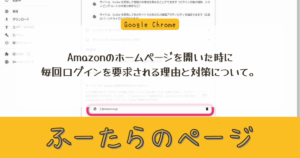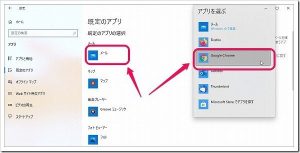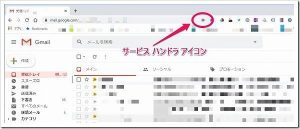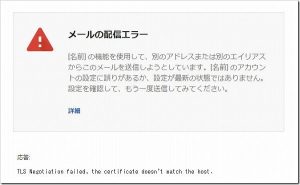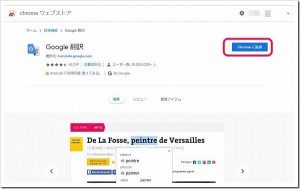Windows版のGoogle Chromeがリリースされて以来、ほぼWebはGoogle Chromeで閲覧しています。
ちなみに、メールもずっとGmailです。
ですが、WebページのメールリンクをクリックするとMicrosoft OutLookのインストーラーが起動しちゃいます。
で、今回かなり重い腰を上げて、メールリンクでGmailが起動するように設定しました。
目次
Gmailの設定
まずは、Gmail側からの設定です。
Google Chromeで、Gmailを開いて、プロトコルハンドラアイコンをクリックします。
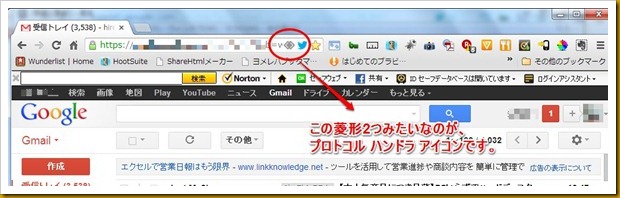
「Gmailを使用」を選択して、「完了」ボタンをクリックします。
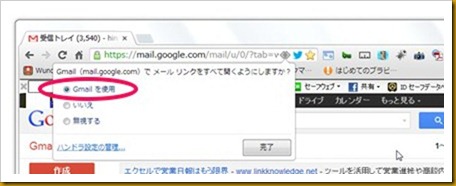
Gmail側の設定は、以上です。
Google Chromeの設定
続いて、Google Chromeも設定です。「設定」ボタンでメニューを開いて「設定」をクリックします。
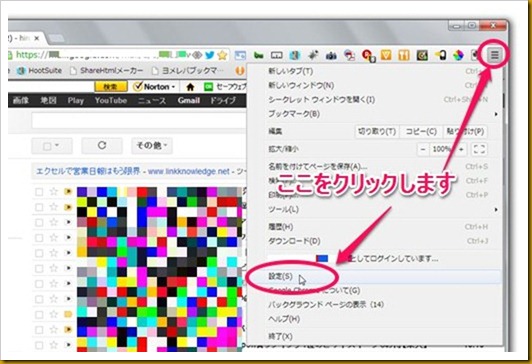
「設定」タブが開いたら、タブページの一番下の「詳細設定を表示…」のリンクをクリックします。
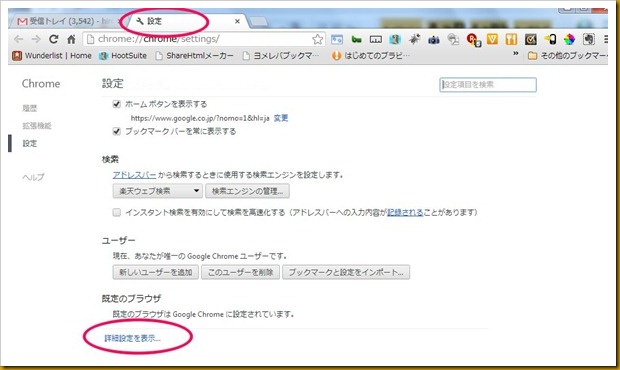
すると、「プライバシー」という項目の下に、「コンテンツの設定…」というボタンが現れますので、このボタンをクリックします。
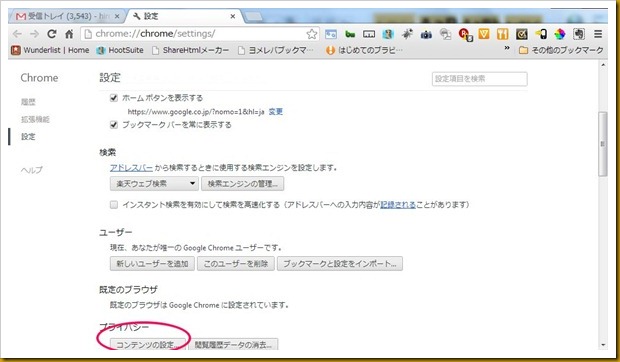
コンテンツ設定というダイアログが開いたら、少し下にスクロールし、「ハンドラ」という項目の「ハンドラを管理…」をクリックします。
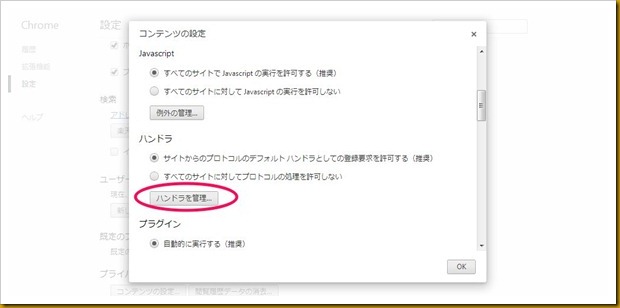
さらに、「プロトコル ハンドラ」というダイアログが開きますので、タイプ「mail」のサイトが「Gmail」であることを確認して下さい。もし「Gmail」以外の場合は、「Gmail」に設定して下さい。
以上で、設定完了です。「OK」ボタンをクリックして、ダイアログを閉じて下さい。
最後に
って、書いて気付きましたが、設定そのものは、一番最初の「Gmail側からの設定」の件だけで良かった気がしますが、まあ、流れを確認ってことで、ご了承下さい。